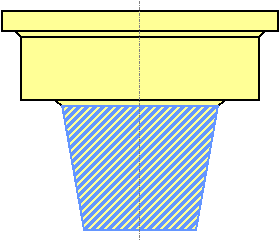En este ejemplo se explica cómo editar agujeros generados automáticamente con la opción de Crear agujeros. Se utiliza el modelo Retainerplate.dgk de la carpeta de Ejemplos.
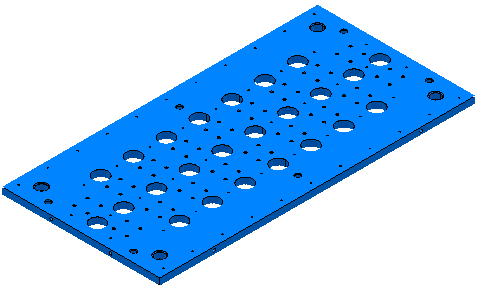
- Seleccione parte del modelo, incluyendo algunos agujeros.
- En el menú contextual de Conjuntos de figuras de agujero, seleccione Crear agujeros.
Se abre el cuadro de diálogo de Crear agujeros.
- En el cuadro de diálogo de Crear agujeros:
- En Crear desde seleccione Modelo.
- Seleccione Crear agujeros compuestos.
- Deseleccione Agrupar agujeros por eje.
- Seleccione Editar después de crear.
- Haga clic en Aplicar.
PowerMill reconoce los agujeros seleccionados.
- Seleccione el agujero que desea editar.
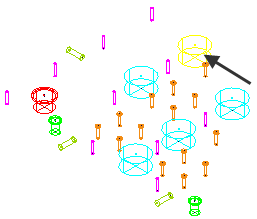
- En el cuadro de diálogo de Editar los agujeros:
- Haga clic en
 para añadir un segundo componente.
para añadir un segundo componente.
- Seleccione el componente inferior.
- Introduzca un Diámetro superior de 50.
- Introduzca una Profundidad de 100.
- Haga clic en
Puede utilizar este cuadro de diálogo para construir un agujero compuesto más complejo, como: